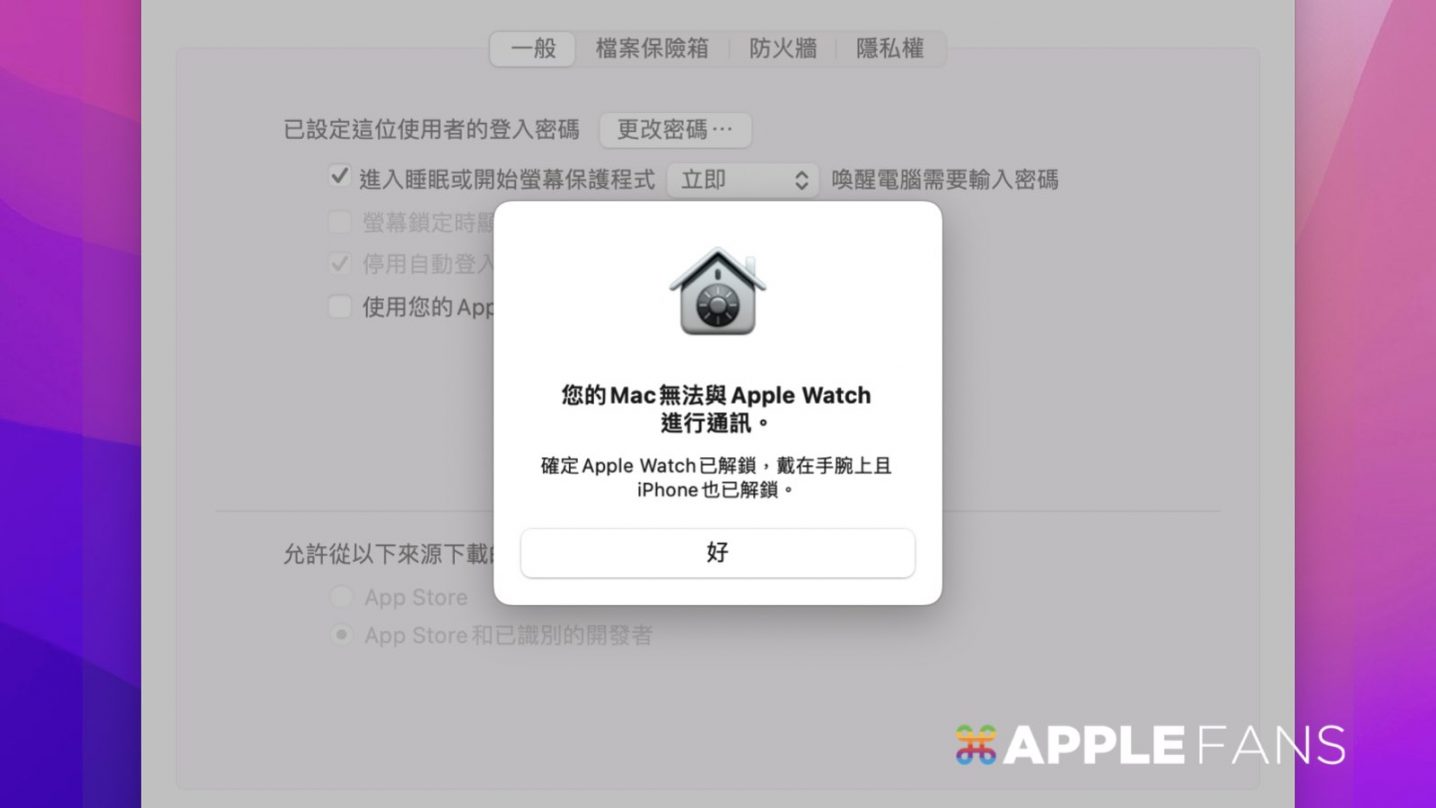Apple Watch 解鎖 Mac 一直以來都是 Mac 上最實用而且必開的功能,解鎖的速度甚至比 Touch ID 還要更快。但常常在換新 iPhone 或是 新的 Apple Watch 後,這個功能就會秀逗沒有辦法開啟,一直跳出「您的 Mac 無法與 Apple Watch 進行通訊」,無論是重開機,或是重新開關「接力」功能,都沒辦法解決這個問題,非常讓人困擾,該怎麼辦呢?
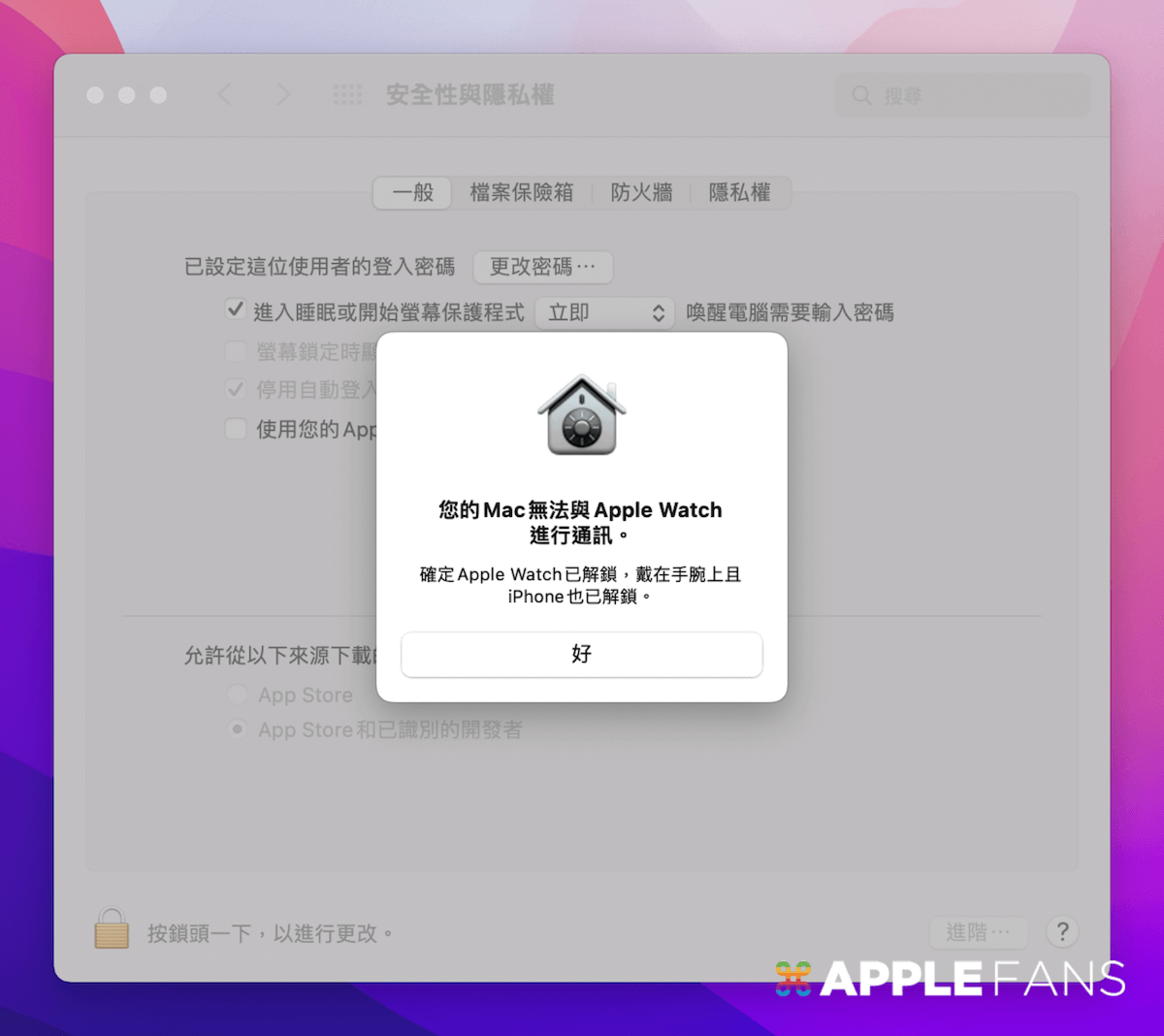
簡單解決 Apple Watch 無法解鎖 Mac 問題
其實只要透過以下幾個步驟,就可以輕鬆解決 Apple Watch 無法解鎖 Mac 的問題了,快跟著我們一起操作吧!
Step 1. 打開「鑰匙圈存取」並開啟「顯示隱藏項目」
請先用 Spotlight 搜尋「鑰匙圈存取」,或是從「Macintosh HD」>「應用程式」>「工具程式」分頁找到「鑰匙圈存取」app。
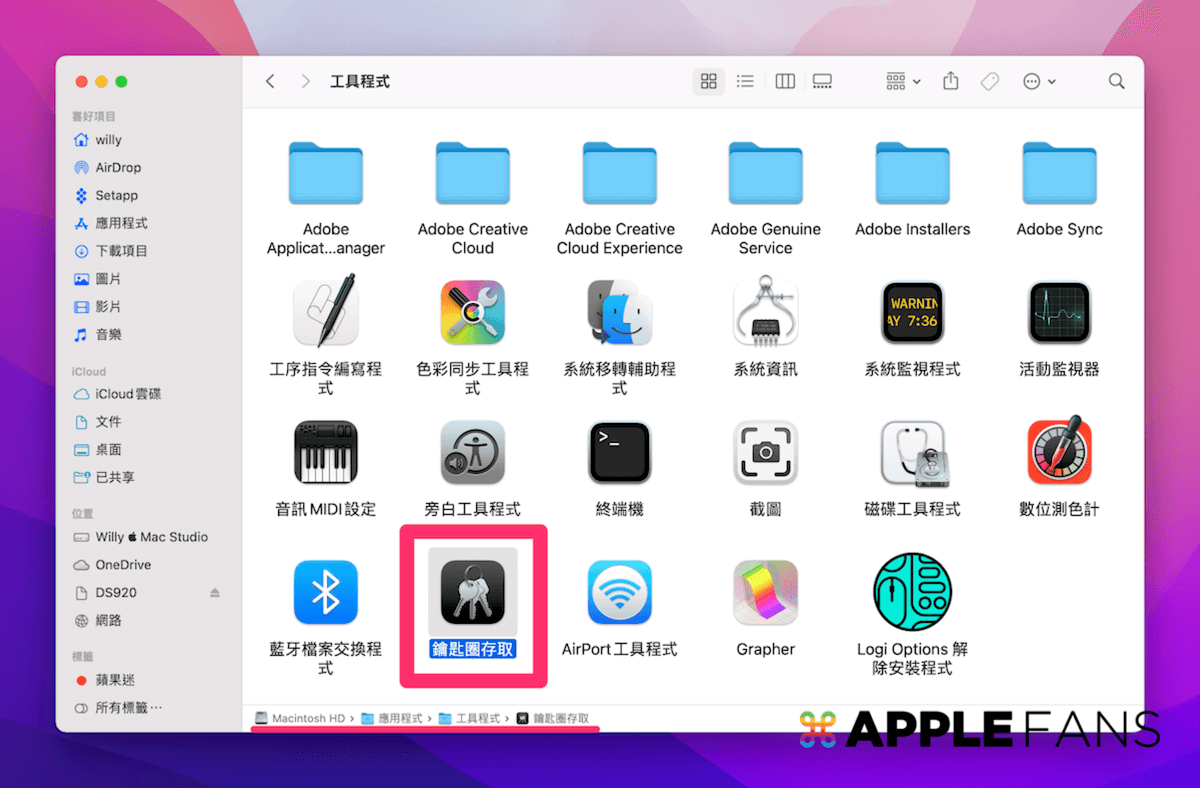
開啟「鑰匙圈存取」後,在左上角「顯示方式」列表中點按「顯示隱藏項目」。
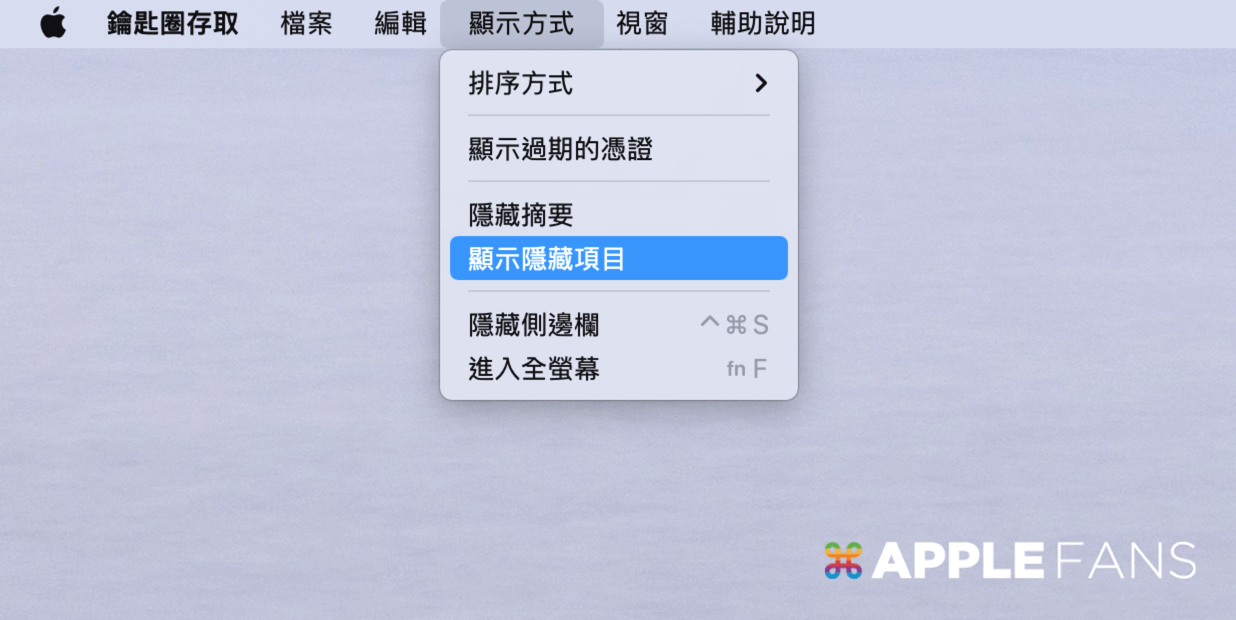
Step 2. 搜尋 “Auto Unlock” 並刪除所有項目
在「鑰匙圈存取」app 裡搜尋 “Auto Unlock”,接著全選搜尋出來的項目,直接刪除。
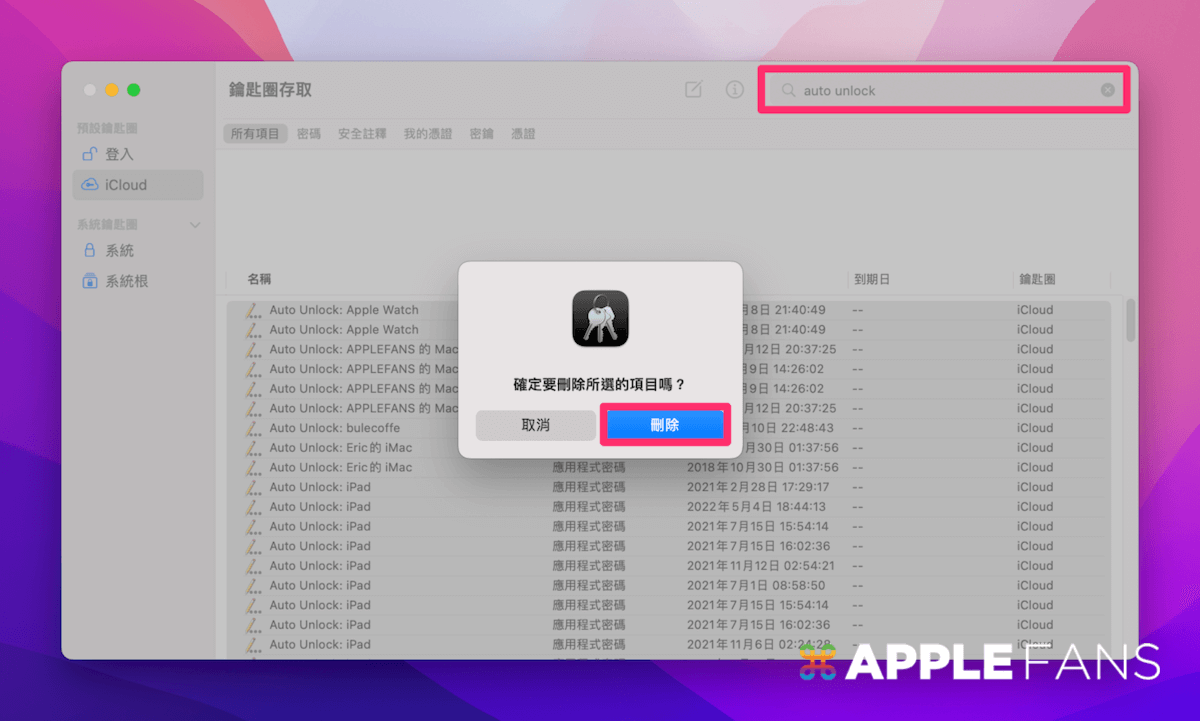
Step 3. 搜尋 “AutoUnlock” 並刪除所有項目
在「鑰匙圈存取」app 裡再次搜尋 “AutoUnlcok” (兩個英文字中間不要有空格),同樣將全選搜尋出來的項目直接刪除。
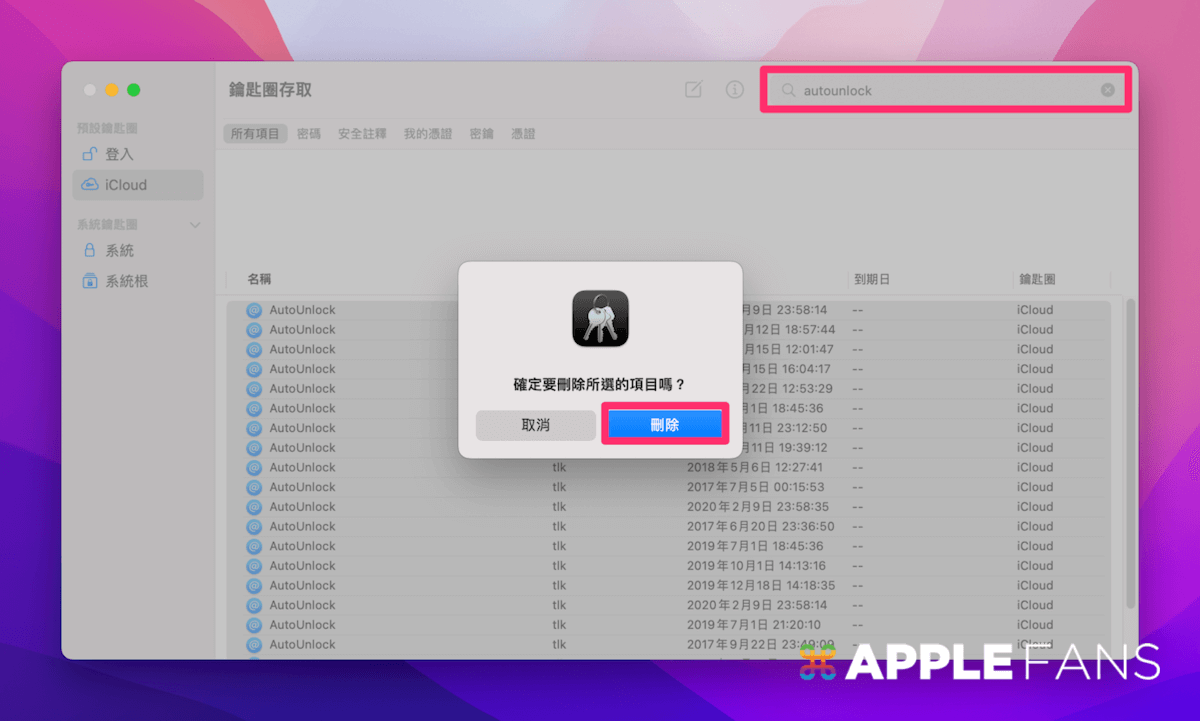
刪除後會自動重新生成 4 個新檔案。
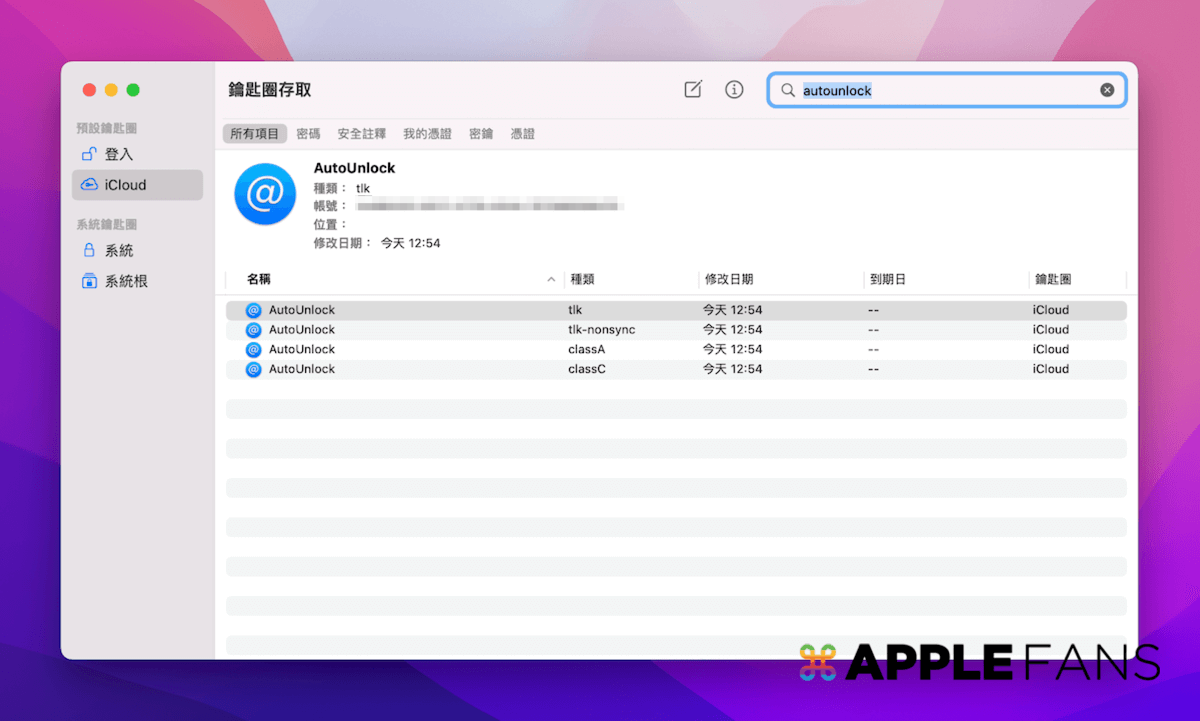
Step 4. 開啟「資源庫」進入 “Sharing” 資料夾
接著打開 Finder,按住 Option 不放,點選左上角的「前往」項目列表,進入「資源庫」。
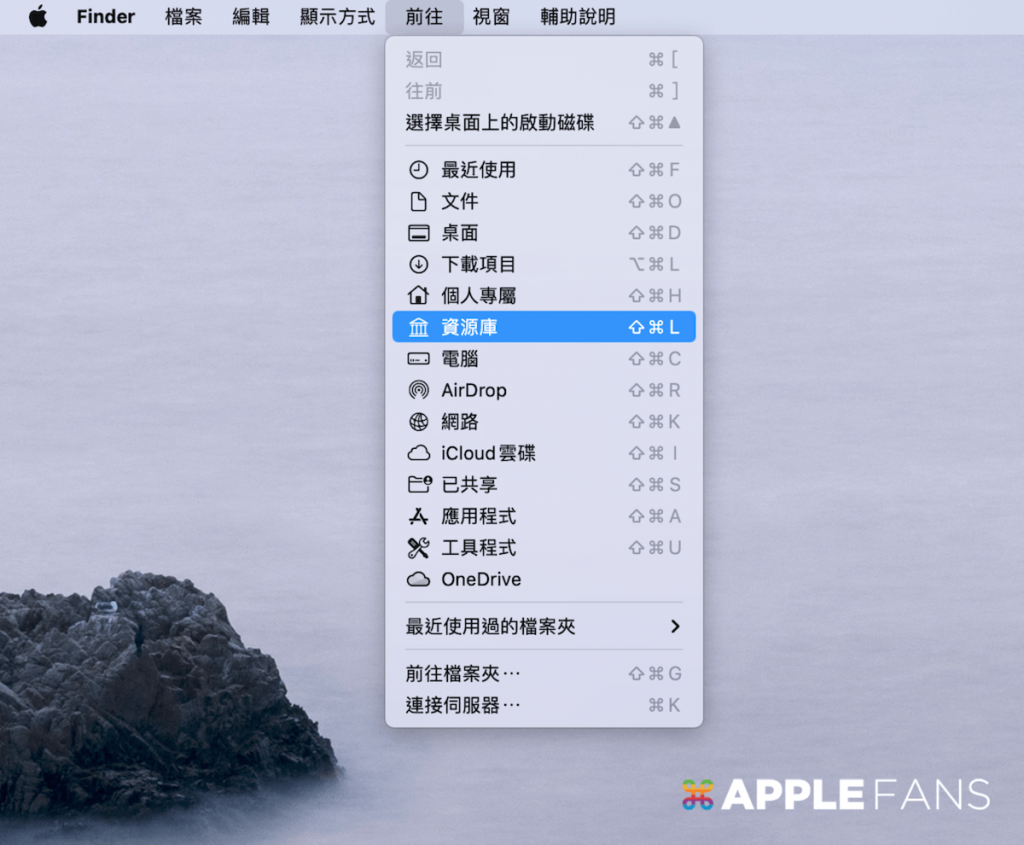
在「資源庫」>「Sharing」>「AutoUnlock」裡面的 2 個檔案刪除。
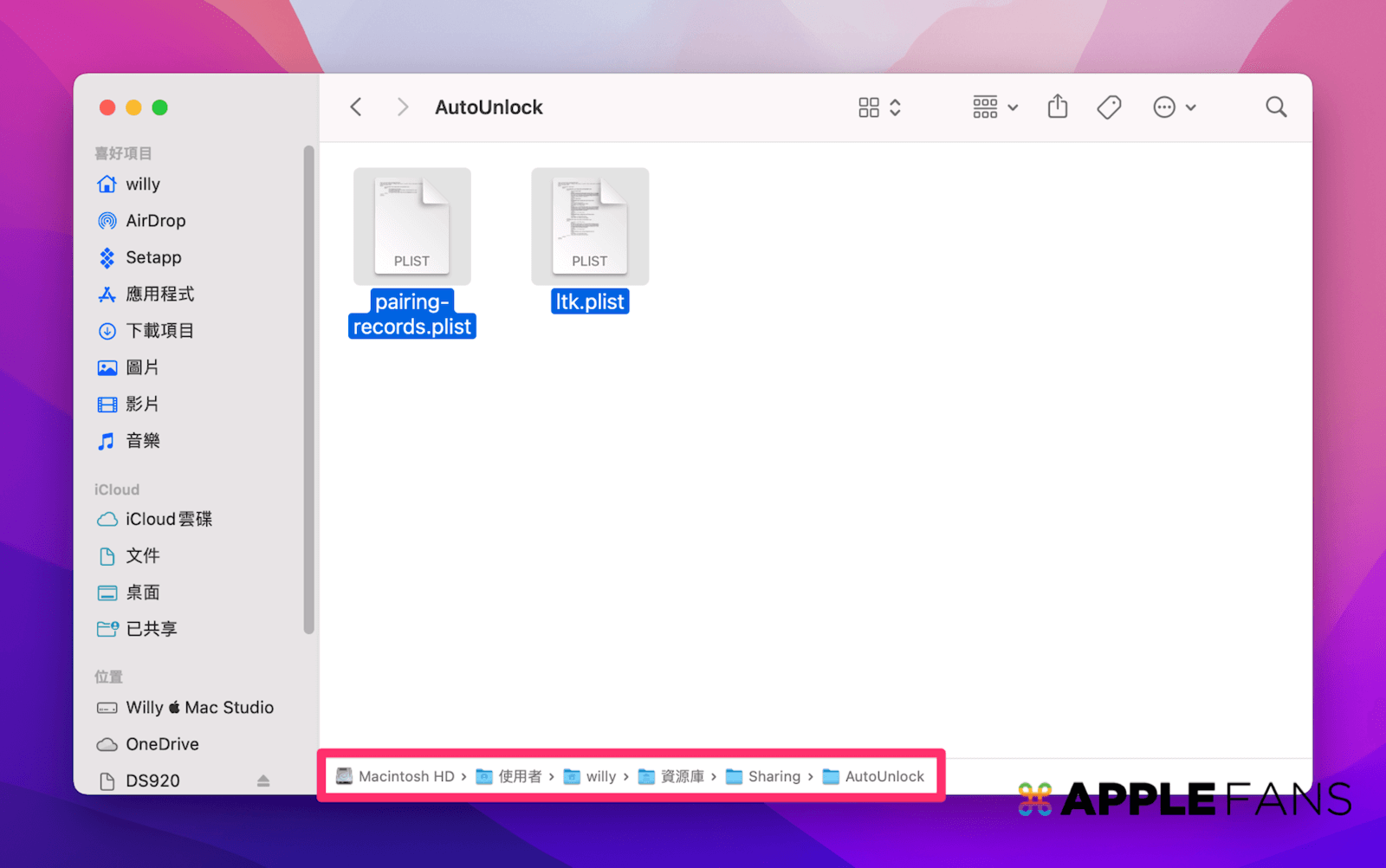
Step 5. 關閉 Mac、iPhone、Apple Watch 上「接力」並重新開機
完成上述的步驟後,請從 Mac 上的「系統偏好設定」>「一般」頁面的最下方,取消勾選『允許在這部Mac和您的icloud裝置之間使用「接力」功能』後,重新開機。
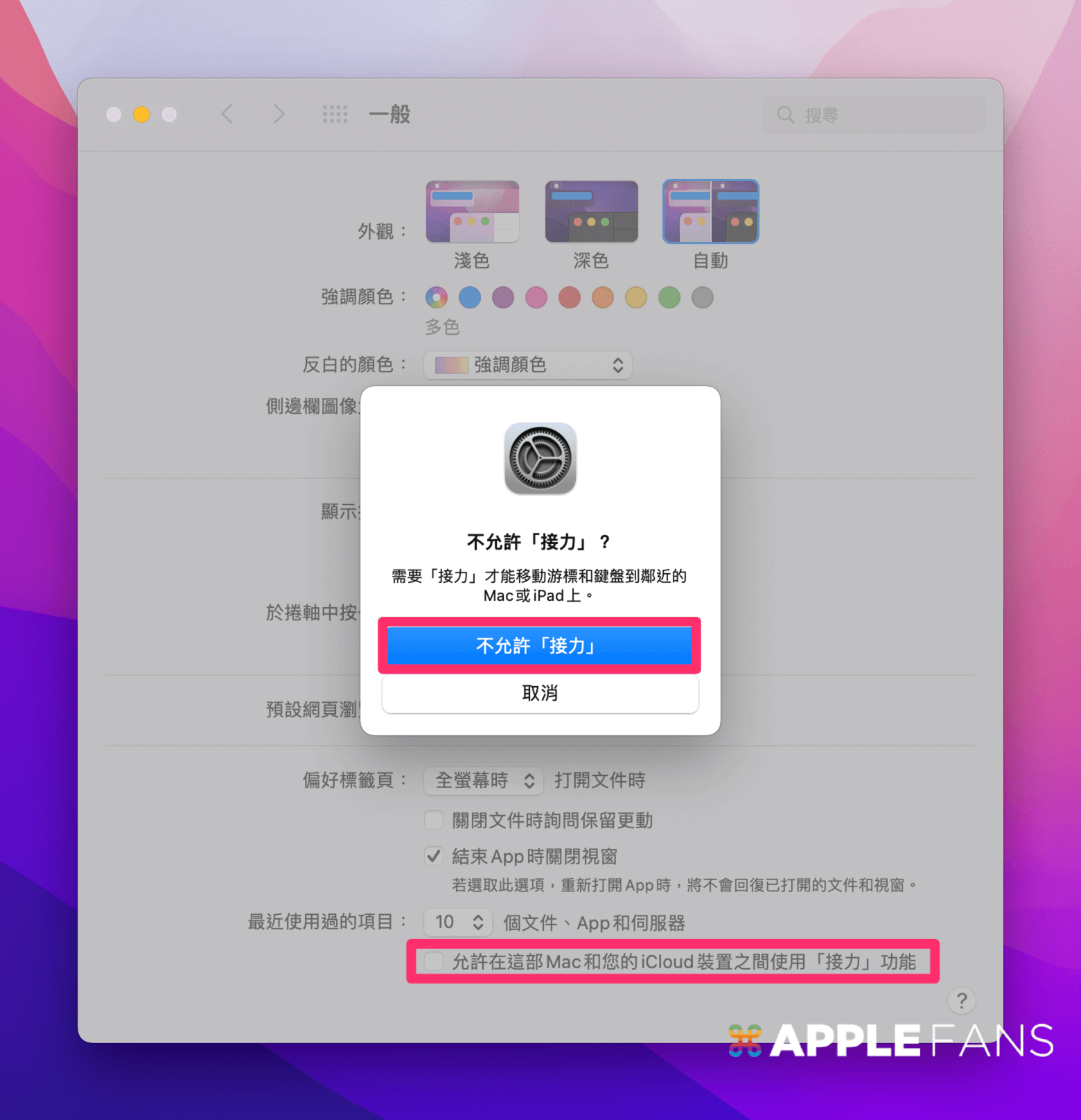
在 iPhone 上「設定」>「一般」>「AirPlay 與接力」頁面中,關閉「接力」功能後,重新開機。
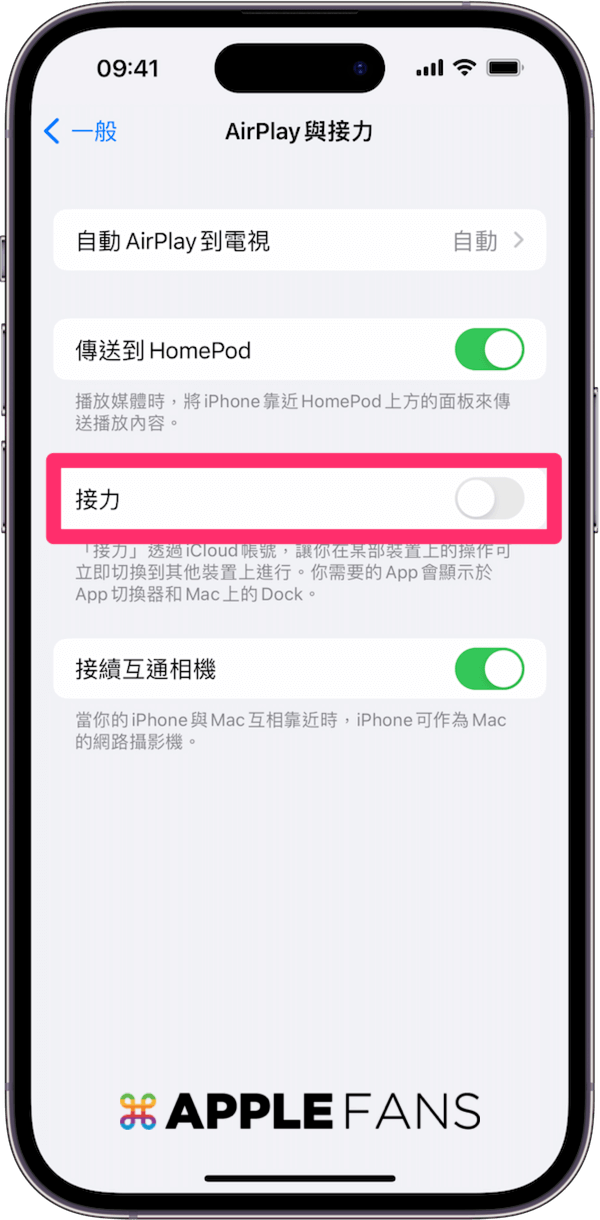
在 Apple Watch 上進入「設定」>「一般」>「接力」頁面中,關閉「接力」功能後,重新開機。

Step 6. 開啟「使用您的 Apple Watch 來解鎖 App 和 Mac」
將 Mac、iPhone、Apple Watch 三個裝置重新開機後,請將 iPhone 及 Apple Watch 的「接力」功能打開,最後再到 Mac 上勾選『允許在這部Mac和您的icloud裝置之間使用「接力」』即可。
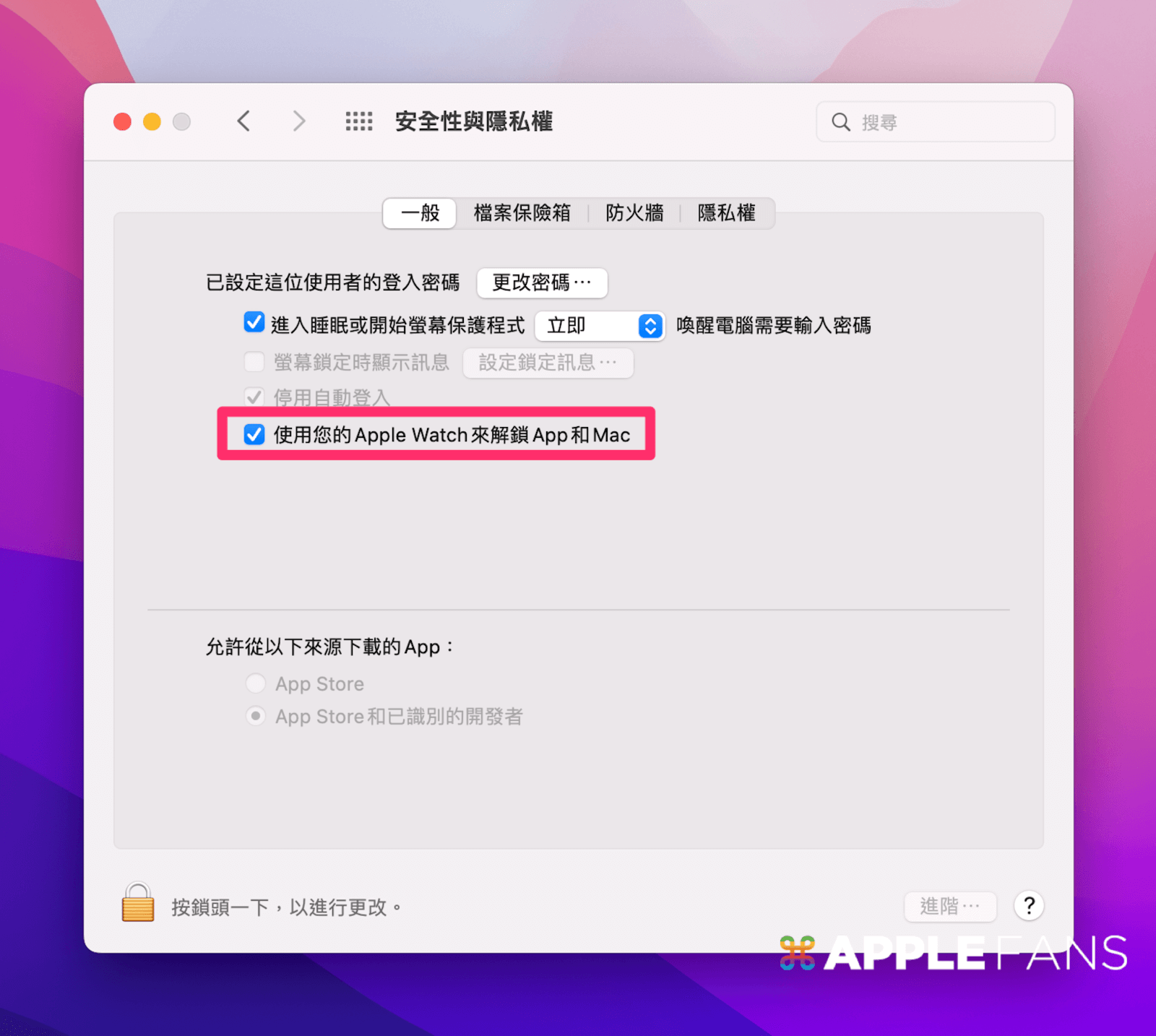
第一次通常一樣會跳出無法連線視窗,但多試幾次就會成功了,恭喜你 Apple Watch 解鎖 Mac 又可以正常使用摟!
你成功了嗎?
成功的話,請記得幫 APPLEFANS 蘋果迷分享此篇教學文章,您的分享才會是我們繼續創作的動力,謝謝各位~
如果想得到更多 iPhone、Mac 教學,請追蹤蘋果迷粉絲團以掌握最新訊息,並且訂閱我們 YouTube 頻道,取得直播第一時間通知,或者加入蘋果迷社團跟大家分享自己的心得和疑難雜症哦~
如果想要聊天,也可以加入我們的 LINE 聊天群找我們。